如何在360极速浏览器安装谷歌Chrome浏览器插件
360极速浏览器- 软件版本:8.7.0.306 官方版
- 软件大小:38.86MB
- 软件授权:免费
- 适用平台: WinXP Win2003 Vista Win8 Win7 Win10
- 下载地址:http://dl.pconline.com.cn/download/63395.html
 立即下载
立即下载1、我们可以从网上下载一些需要的Chrome浏览器插件(一般为zip格式),并解压;
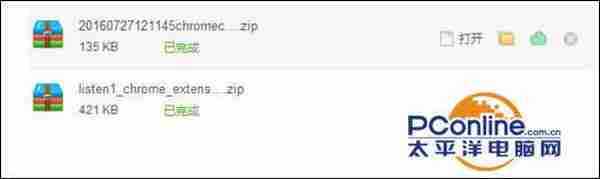
2、解压后如果目录下有一个crx格式的文件则双击打开;

3、接着会跳转到360极速浏览器插件安装界面,点击“添加”即可完成安装;
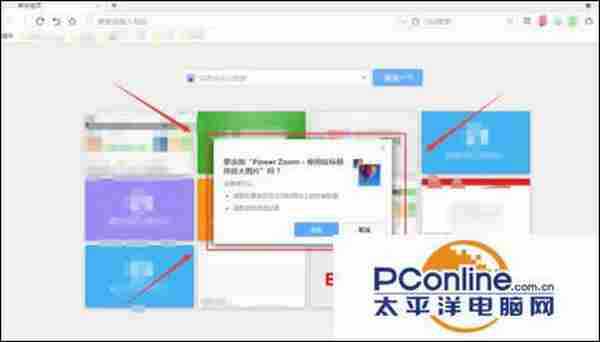
4、如果解压后的目录是含有几个文件夹和文件则通过下面的方法进行安装;
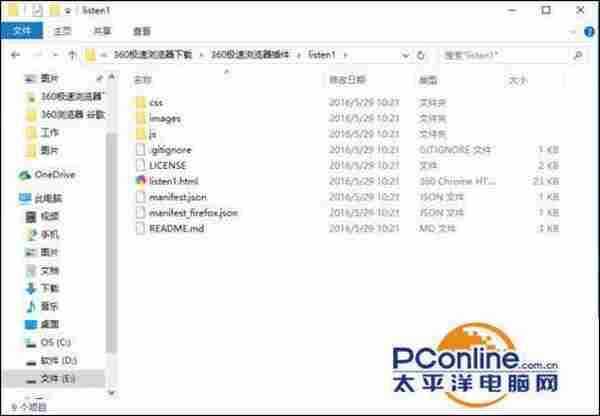
5、打开360极速浏览器右上角的菜单,点击“选项”;
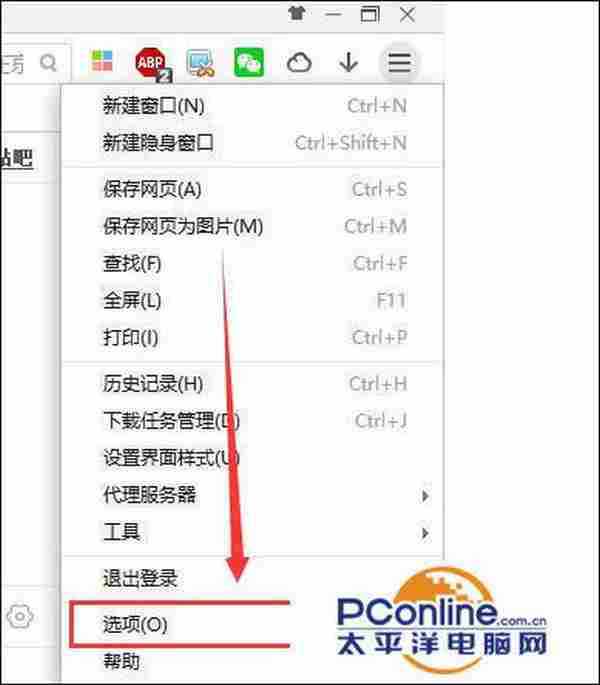
6、然后点击左下角的“扩展程序”;

7、勾选“开发者模式”,点击“加载已解压的扩展程序”;

8、打开解压后的文件所在目录,点击确定;
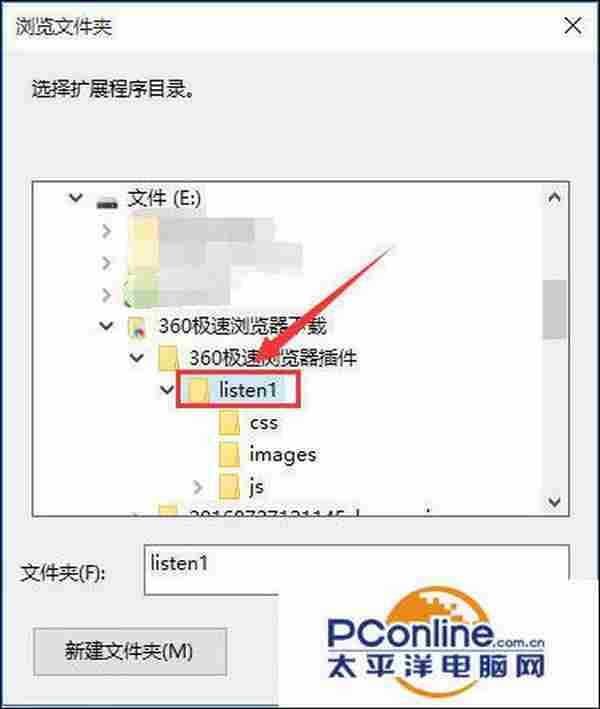
9、然后便可以完成Chrome插件的安装。找到解压后的文件所在的文件夹,点击“确认”,即可完成插件的安装。
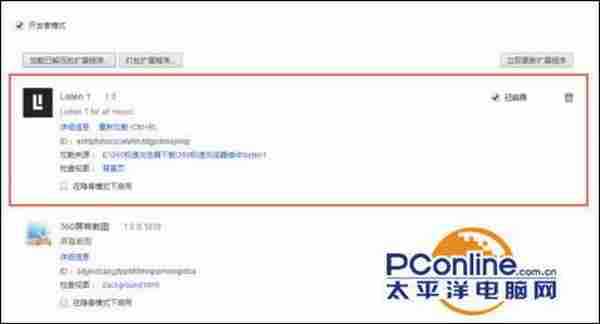
广告合作:本站广告合作请联系QQ:858582 申请时备注:广告合作(否则不回)
免责声明:本站资源来自互联网收集,仅供用于学习和交流,请遵循相关法律法规,本站一切资源不代表本站立场,如有侵权、后门、不妥请联系本站删除!
免责声明:本站资源来自互联网收集,仅供用于学习和交流,请遵循相关法律法规,本站一切资源不代表本站立场,如有侵权、后门、不妥请联系本站删除!
暂无评论...
稳了!魔兽国服回归的3条重磅消息!官宣时间再确认!
昨天有一位朋友在大神群里分享,自己亚服账号被封号之后居然弹出了国服的封号信息对话框。
这里面让他访问的是一个国服的战网网址,com.cn和后面的zh都非常明白地表明这就是国服战网。
而他在复制这个网址并且进行登录之后,确实是网易的网址,也就是我们熟悉的停服之后国服发布的暴雪游戏产品运营到期开放退款的说明。这是一件比较奇怪的事情,因为以前都没有出现这样的情况,现在突然提示跳转到国服战网的网址,是不是说明了简体中文客户端已经开始进行更新了呢?
更新日志
2025年01月07日
2025年01月07日
- 小骆驼-《草原狼2(蓝光CD)》[原抓WAV+CUE]
- 群星《欢迎来到我身边 电影原声专辑》[320K/MP3][105.02MB]
- 群星《欢迎来到我身边 电影原声专辑》[FLAC/分轨][480.9MB]
- 雷婷《梦里蓝天HQⅡ》 2023头版限量编号低速原抓[WAV+CUE][463M]
- 群星《2024好听新歌42》AI调整音效【WAV分轨】
- 王思雨-《思念陪着鸿雁飞》WAV
- 王思雨《喜马拉雅HQ》头版限量编号[WAV+CUE]
- 李健《无时无刻》[WAV+CUE][590M]
- 陈奕迅《酝酿》[WAV分轨][502M]
- 卓依婷《化蝶》2CD[WAV+CUE][1.1G]
- 群星《吉他王(黑胶CD)》[WAV+CUE]
- 齐秦《穿乐(穿越)》[WAV+CUE]
- 发烧珍品《数位CD音响测试-动向效果(九)》【WAV+CUE】
- 邝美云《邝美云精装歌集》[DSF][1.6G]
- 吕方《爱一回伤一回》[WAV+CUE][454M]
